
DiskSavvy(磁盘空间统计分析器)
v14.5.12 官方版- 软件大小:6.84 MB
- 软件语言:英文
- 更新时间:2022-10-27
- 软件类型:国外软件 / 文件管理
- 运行环境:WinXP, Win7, Win8, Win10, WinAll
- 软件授权:免费软件
- 官方主页:https://www.disksavvy.com/
- 软件等级 :
- 介绍说明
- 下载地址
- 精品推荐
- 相关软件
- 网友评论
disksavvy可以对电脑上的文件分析,可以查看哪些文件占用最大,可以分类显示图像、视频、文档等资源占用空间的大小,可以自动对全盘内容扫描,也可以手动添加一个路径到软件执行扫描,也可以添加网络设备到软件扫描,快速分析设备储存的各种数据占用情况,每个查询到的文件都可以直接在文件管理器打开,方便用户进入该文件所在的地址删除或者复制使用;软件使用过程还是非常简单的,可以手动创建搜索分析方案,也可以在软件顶部菜单点击Wizard按钮弹出引导内容,选择一种引导方式就可以分析电脑资源!
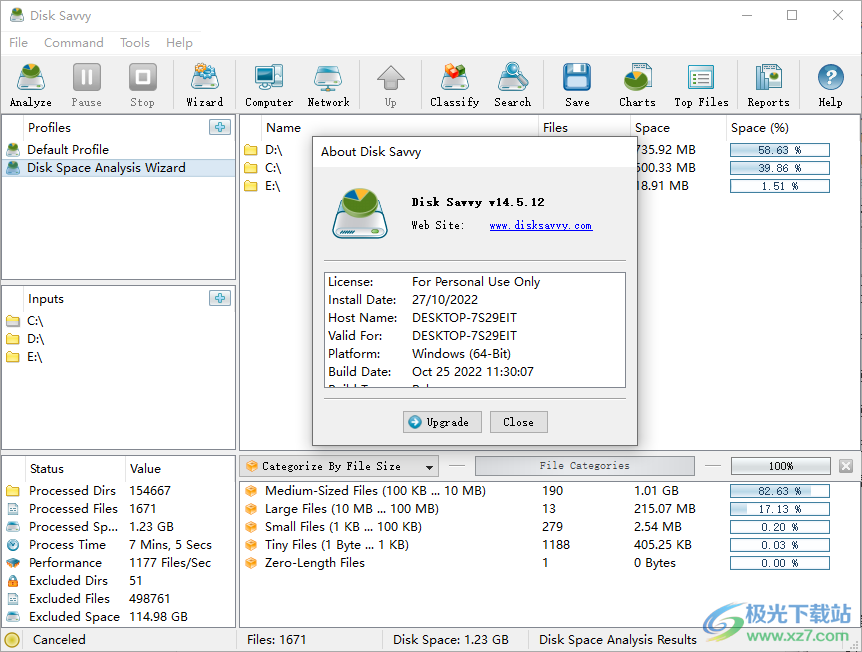
软件功能
DiskSavvy 是一款功能强大的磁盘空间使用分析器,可以分析磁盘、网络共享、NAS 存储设备和企业存储系统。为用户提供分析一个或多个磁盘、目录或网络共享、检测使用大量磁盘空间的目录和文件、生成各种类型的饼图、保存磁盘空间使用报告和执行磁盘空间使用历史趋势的能力分析操作。
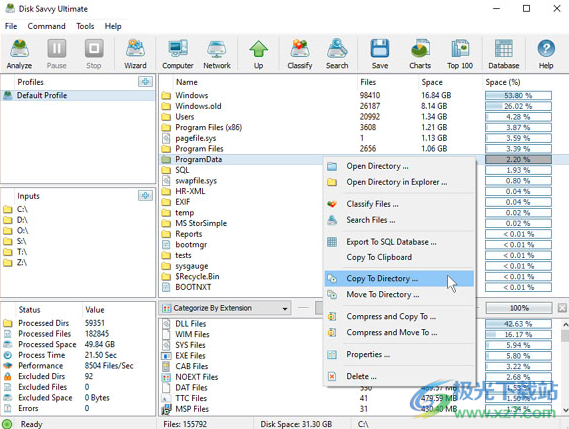
此外,DiskSavvy 提供内置的文件分类功能,允许使用大量文件分类插件对文件进行分类和分类,这些插件能够识别 3,000 多种文件类型,并显示每种文件类型、类别、文件扩展名的磁盘空间使用情况,用户名、创建、最后修改和最后访问时间等。为用户提供了对磁盘空间分析结果、特定文件类型或文件类别进行不同类型文件管理操作的能力。

DiskSavvy 允许将磁盘空间分析结果保存为多种标准格式,包括 HTML、PDF、excel、XML、CSV、文本和本地 DiskSavvy 报告格式。此外,IT 和存储管理员能够将磁盘空间分析结果从多个服务器和/或 NAS 存储设备导出到集中式 SQL 数据库,然后执行高级磁盘空间使用历史趋势分析操作并显示每台服务器的磁盘空间使用情况和每个用户的磁盘空间使用情况。
分析网络服务器和 NAS 存储设备
DiskSavvy 允许您扫描网络、发现网络服务器和 NAS 存储设备、自动检测所有可访问的网络共享并分析数百个网络服务器和 NAS 存储设备中的磁盘空间使用情况。此外,用户还可以将检测到的服务器和 NAS 存储设备列表(包括每个服务器的网络共享列表)导出为 HTML、PDF、文本和 CSV 报告。
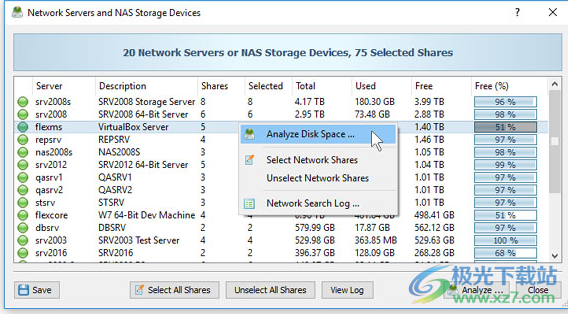
要分析一台或多台服务器或 NAS 存储设备,请按位于主工具栏上的“网络”按钮并等待 DiskSavvy 扫描网络并显示检测到的网络服务器和 NAS 存储设备的列表。在网络服务器和 NAS 存储设备对话框中,选择所需的服务器并按“分析”按钮。

DiskSavvy 将显示托管在选定服务器和 NAS 存储设备上的所有网络共享,允许您分析磁盘空间使用情况并保存各种类型的磁盘空间分析图表和报告。此外,DiskSavvy 提供了大量高级磁盘空间分析选项,允许您针对用户特定需求和硬件配置调整和自定义磁盘空间分析操作。
软件特色
1、DiskSavvy提供数据分析功能,可以在软件对电脑保存的数据分析
2、可以查看电脑上哪些资源占用较大,方便用户后期整理文件
3、可以对电脑上的全部文件分析,启动软件添加C盘D盘E盘到软件就可以全部分析数据
4、也可以添加指定的目录分析,将保存有音乐、视频的路径添加到软件分析
5、支持分析图像、图形和图片文件、分析文档、演示文稿和帮助文件
6、可以分析归档、备份和磁盘映像文件、分析今天创建的文件、分析本周创建的文件
7、通过软件的分析功能就可以立即查看文件占用情况,可以在软件导出报告数据
8、可以通过饼形图的方式显示各种数据,方便用户了解电脑各种资源占用百分比
9、可以按照不同的文件类型执行分类,可以选择按文件大小分类或者按扩展分类
10、可以查看每个目录的磁盘空间、查看每个类别的磁盘空间、每个扩展的磁盘空间
使用方法
1、将软件直接安装到电脑,点击下一步执行安装

2、进入软件以后点击Analyze按钮进入分析界面,可以添加需要分析的地址
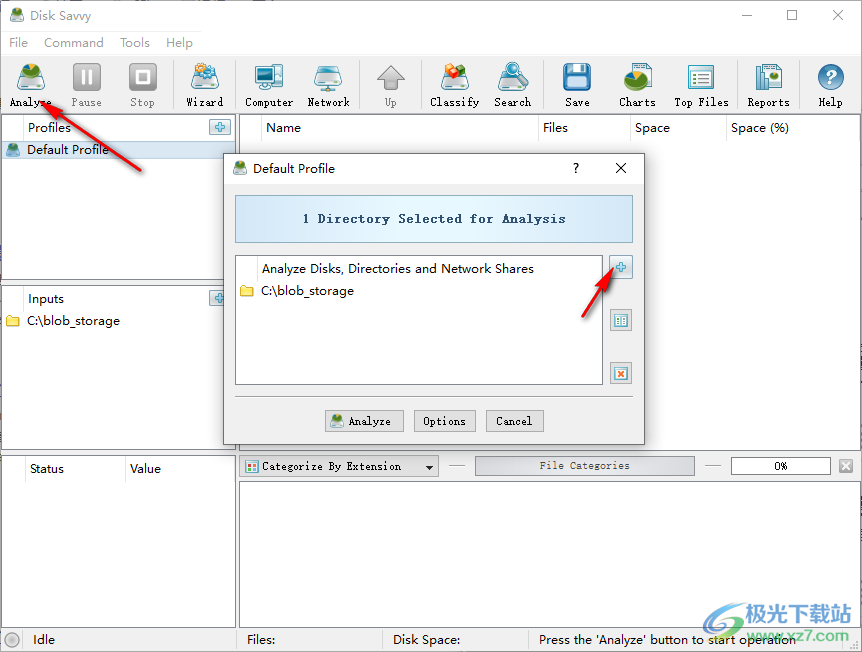
3、点击Add Input Directory可以自己添加C盘D盘到软件分析
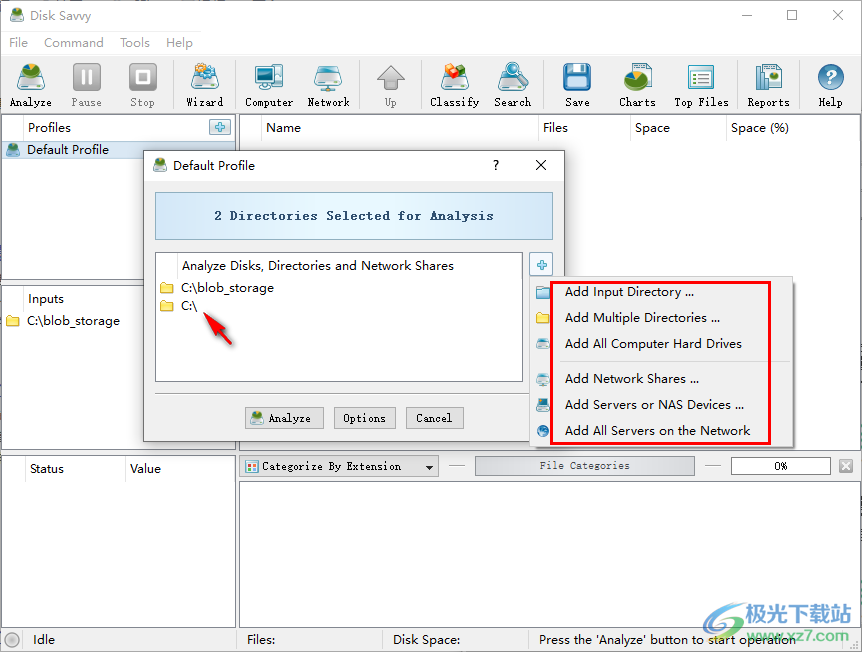
4、点击Analyze就可以对您加载的目录扫描,从而将保存的各种数据显示

5、您也可以在软件顶部点击wizard按钮查看引导内容,点击Analyze Music,Sound and Audio Files 就可以分析音乐、音频文件
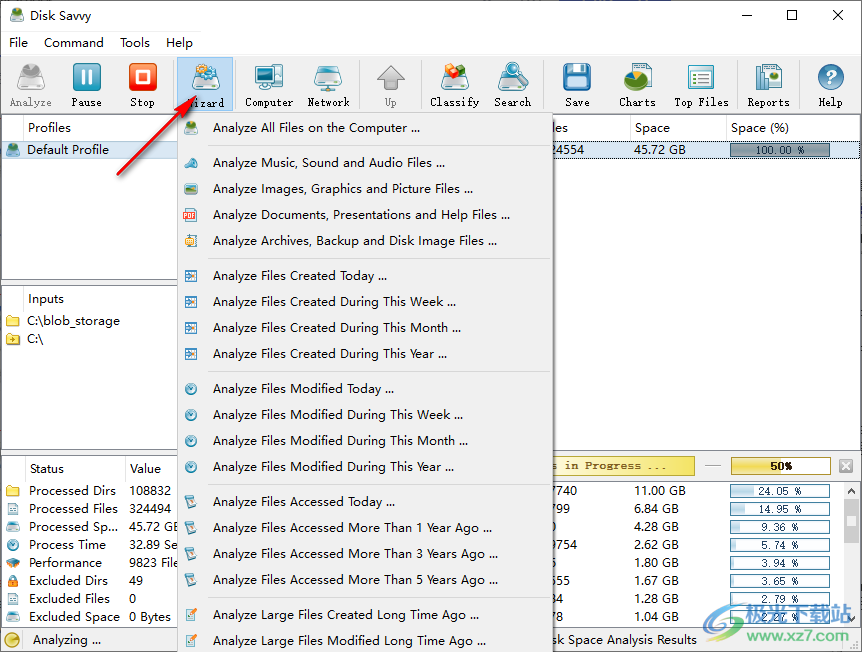
6、分析的内容在软件界面显示,可以查看哪些文件夹保存的数据最大
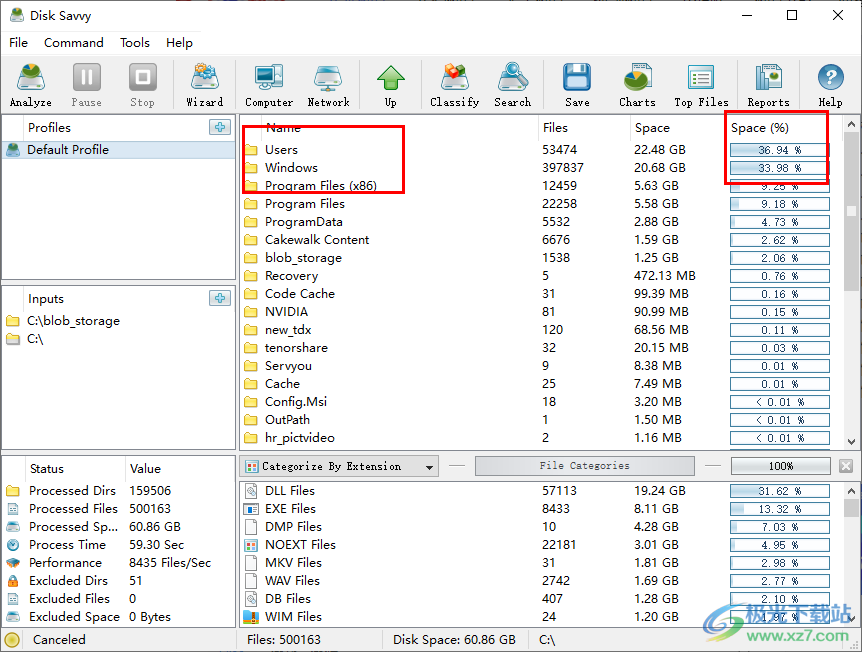
7、在底部就可以查看文件夹中的资源类型,显示DLL最大,显示exe占用情况

8、在底部也可以分类显示资源,可以按扩展分类、按文件大小分类、按创建时间分类

9、点击Open Directory in Explorer可以直接在C盘D盘打开保存位置,也可以点击Export To SQL Database导出数据
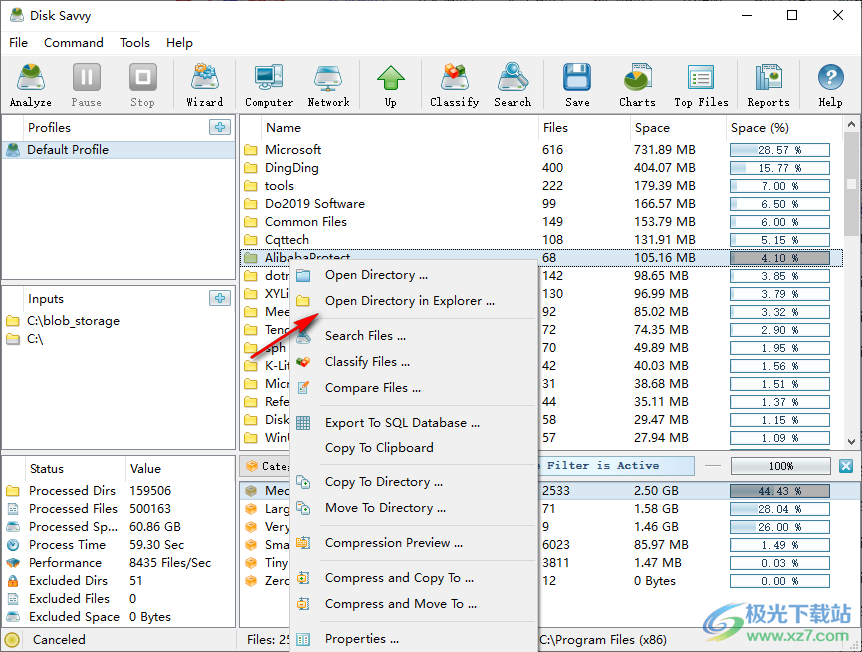
10、顶部显示图表分析功能,自动将文件类型以饼形图的方式展示,可以在底部点击save保存图像

更新日志
DiskSavvy 新闻2022 年 10 月 25 日- DiskSavvy v14.5
改进了HTML、PDF 和 MS Excel磁盘空间分析报告并改进了顶部文件对话框。
此外,新产品版本改进了 DiskSavvy 命令行实用程序,允许从脚本和批处理文件执行预配置的磁盘空间分析命令。
最后,新版本改进了 DiskSavvy 客户端 GUI 应用程序并修复了一些错误。
2022 年 8 月 8 日- DiskSavvy v14.4
增加了添加用户自定义文件分类插件和自定义内置文件分类插件的功能,允许根据用户特定要求对文件进行分类和分类。
此外,新版本改进了磁盘空间分析结果对话框,改进了 DiskSavvy 主 GUI 应用程序并修复了一些错误。
下载地址
- Pc版
DiskSavvy(磁盘空间统计分析器) v14.5.12 官方版
相关软件
本类排名
- 1everything便携版v1.4.1.1005 32/64位绿色中文版
- 2alist多存储文件列表程序v3.23.0 最新版
- 3adobe bridge 2022中文版v12.0.3.270 官方版
- 4Duplicate Files Search&Link中文绿色版v10.1.4.0 免费版
- 5快速搜索中文版(quick search)v5.35.1.138 最新版
- 6folder colorizer2(文件夹着色工具)v4.1.2 官方版
- 7clover(windows窗口多标签)v3.5.4 中文免费版
- 8PanTools(网盘管理)v1.0.5 官方版
- 9优速文件批量重命名v2.0.6 官方版
- 10Attribute Changer(更改文件属性)v10.10a 汉化版
本类推荐
装机必备
换一批
谷歌浏览器Google Chromev100.0.4896.75 64位官方最新版

WinRAR官方64位v5.80 正式官方版

腾讯电脑管家win10专版v13.5.20525.234 官方最新版

iTunes 32位for Windows 12.10.8.5 多语言官方版

腾讯应用宝pc版v5.8.2 最新版

360安全卫士电脑版v13.1.0.1151 官方正式版

百度网盘pc版v7.14.2.9 官方最新版

搜狗拼音输入法电脑版v11.0.0.4909 正式版

酷狗音乐播放器电脑版v9.2.29.24113 官方最新版

爱奇艺pps影音客户端v7.10.122.2375 官方最新版

微信2022最新电脑版v3.6.0.18 官方版

wps office 2016专业版V11.1.0.7875 pro版_附序列号
- 聊天
- 微信电脑版
- yy语音
- skype
- qq电脑版
- 视频
- 优酷视频
- 腾讯视频
- 芒果tv
- 爱奇艺
- 剪辑
- 会声会影
- adobe premiere
- 爱剪辑
- 剪映
- 音乐
- 酷我音乐
- 酷狗音乐
- 网易云音乐
- qq音乐
- 浏览器
- 360浏览器
- ie浏览器
- 火狐浏览器
- 谷歌浏览器
- 办公
- wps
- 企业微信
- 钉钉
- office
- 输入法
- 五笔输入法
- 搜狗输入法
- qq输入法
- 讯飞输入法
- 压缩
- winzip
- 7z解压软件
- winrar
- 360压缩
- 翻译
- 谷歌翻译
- 金山翻译
- 英译汉软件
- 百度翻译
- 杀毒
- 360杀毒
- 360安全卫士
- 火绒软件
- 腾讯电脑管家
- p图
- 美图秀秀
- photoshop
- 光影魔术手
- lightroom
- 编程
- vc6.0
- java开发工具
- python
- c语言软件
- 网盘
- 115网盘
- 天翼云盘
- 百度网盘
- 阿里云盘
- 下载
- 迅雷
- utorrent
- 电驴
- qq旋风
- 证券
- 华泰证券
- 方正证券
- 广发证券
- 西南证券
- 邮箱
- 阿里邮箱
- qq邮箱
- outlook
- icloud
- 驱动
- 驱动精灵
- 打印机驱动
- 驱动人生
- 网卡驱动
























网友评论